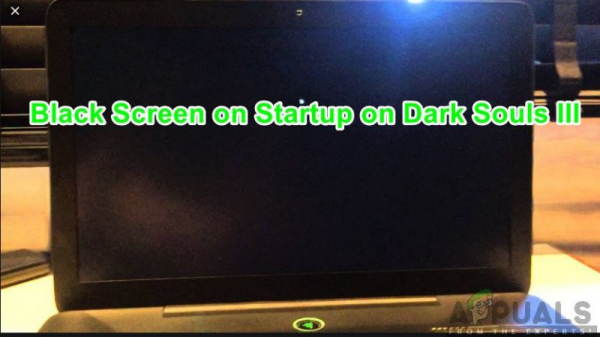Dark Souls – это ролевая игра в жанре экшн, которую издает Namco Bandai Games, издатель, который также издает серию Dragon Ball. Игра вращается вокруг исследования, и игроков учат действовать осторожно и учиться на ошибках, которые они совершали в прошлом. Игра получила большую популярность и стала успешным хитом после Dark Souls 2.
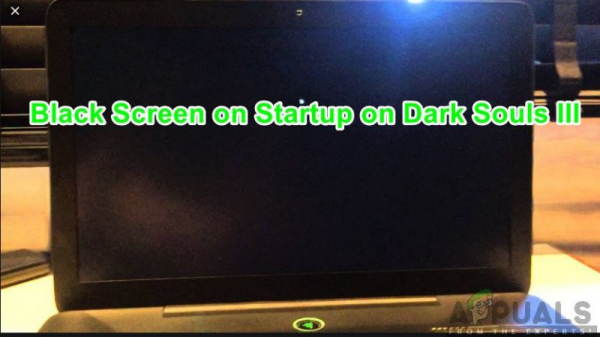
Несмотря на популярность игры, есть очень распространенная проблема, от которой страдают многие дистрибутивы игры. Пользователи сталкиваются с тем, что игра переходит в «черный экран» в нескольких различных сценариях, например, при запуске игры, во время кинематографического воспроизведения или когда графика становится интенсивной. В этой статье мы рассмотрим все причины возникновения этой проблемы и возможные обходные пути для ее решения.
Что вызывает черный экран в Dark Souls 3?
После нашего первоначального исследования и отчетов пользователей мы пришли к выводу, что проблема произошло по нескольким разным причинам. Обычно черный экран означает неспособность компьютера отображать графику или игровой процесс. Это может происходить по нескольким причинам; некоторые из них перечислены ниже:
- Поврежденные установочные файлы: Есть вероятность, что сами установочные файлы повреждены на твоем компьютере. В этом случае игровая механика не будет работать и вызовет странные проблемы.
- Игра в состоянии ошибки: Это очень частое явление с Dark Souls . Пока нет однозначных выводов относительно того, почему это происходит, но есть несколько обходных путей, которые могут решить эту проблему.
- Отсутствует конфигурация игры: почти каждая игра имеет игровую конфигурацию файл, хранящийся на вашем компьютере в виде физической копии. Этот файл конфигурации используется для хранения конфигураций игры и загружается игрой при загрузке. Если этот файл конфигурации отсутствует, при его запуске возникнут проблемы.
- Графика высокого качества: если настройки графики в Dark Souls высокие и ваш Характеристики ПК низкие, вы будете испытывать заикание и черные экраны. Здесь помогает снижение настроек графики.
- Сторонние оптимизаторы: Многие пользователи используют сторонние оптимизаторы для оптимизации своего игрового процесса и уменьшения нагрузки. на компьютере. Однако это также может иметь неприятные последствия и вызвать проблемы, поскольку эти приложения мешают механике игры.
- Неполные медиафайлы/кодеки: поскольку медиаплееры и кодеки необходимы для воспроизведения роликов игры, если они отсутствуют на вашем компьютере, у них будут проблемы с процессом запуска. Это можно легко исправить, установив эти недостающие компоненты.
- Компьютер в состоянии ошибки: Также есть случаи, когда ваш компьютер находится в состоянии ошибки. Это может происходить по разным причинам и очень часто, поэтому беспокоиться не о чем. Здесь помогает включение и выключение питания.
- Неправильные настройки графики: Пользователи, у которых есть выделенные графические карты, могут столкнуться с черным экраном, если их настройки графики установлены неправильно. Темным душам требуются определенные настройки для запуска, и их изменение мгновенно устраняет проблему.
Прежде чем мы начнем с решений, убедитесь, что вы вошли в систему как администратор и сохранили всю вашу работу, так как мы будем перезагружать ваш компьютер несколько раз.
Предварительные требования: системные требования
Перед тем, как мы Перейдем к методам устранения неполадок, нам нужно убедиться, что ваша система вообще подходит для запуска игры. Если вам нужно, чтобы ваша игра работала без сбоев, рекомендуется иметь рекомендуемые спецификации.
Минимальные спецификации: ОС : 64-разрядная Windows 7 SP1, 64-разрядная Windows 8.1 64-разрядная Windows 10 Процессор : AMD A8 3870 3,6 ГГц или Intel Core i3 2100 3,1 ГГц Память : 8 ГБ ОЗУ Графика : NVIDIA GeForce GTX 465/ATI Radeon HD 6870 DirectX : версия 11 Сеть : широкополосное подключение к Интернету Хранилище : 50 ГБ свободного места Звуковая карта : звуковое устройство DirectX 11
Рекомендуемые характеристики: ОС : 64-разрядная Windows 7 с пакетом обновления 1 (SP1), 64-разрядная версия Windows 8.1 (64-разрядная версия) Процессор : AMD FX 8150 3,6 ГГц или Intel Core ™ i7 2600 3,4 ГГц Память : 8 ГБ ОЗУ Графика : NVIDIA GeForce GTX 750, ATI Radeon HD 7850 DirectX : версия 11 Сеть : Широкополосный Интернет t соединение Хранилище : 50 ГБ свободного места Звуковая карта : звуковое устройство DirectX 11
Решение 1: Ожидание.
Причина, по которой вы видите черный экран, заключается в том, что игра все еще обрабатывается в фоновом режиме и зависает со всеми вычислениями. Либо это, либо это состояние ошибки (в этом случае вам нужно перейти к другим решениям).
Обычно, если вы немного подождете (около 1 минуты), игра автоматически начинает отвечать и начинает отображать содержимое экрана. Поэтому мы рекомендуем вам подождать и, если будет предложено, обязательно продолжайте ждать, даже если программа перестает отвечать.
Решение 2. Переключение и отключение питания ваш компьютер
Прежде чем приступить к каким-либо техническим решениям, мы сначала убедимся, что ваш компьютер не находится в состоянии ошибки какого-либо типа. Известно, что компьютеры не реагируют на запросы, и их легко исправить, отключив и отключив питание. Переключение и включение питания – это акт полного выключения компьютера, поэтому все временные конфигурации теряются.. Когда мы снова включим компьютер, временные конфигурации будут повторно инициализированы, и проблема будет решена. Прежде чем продолжить, сохраните свою работу.
- Выключите свой компьютер. Теперь выньте основной источник питания , нажмите и удерживайте кнопку питания примерно 2-3 минуты.

- Теперь подождите около 5-8 минут, прежде чем снова подключить блок питания и включить компьютер. После того, как компьютер снова включится, запустите игру и посмотрите, правильно ли она запускается без черного экрана.
Решение 3. Проверка целостности файлов игры Steam
Первый шаг, который мы сделаем, – это убедиться, что файлы игры не являются неполными и поврежденными. Обычно игровые файлы становятся проблемными после внезапной остановки обновления. Здесь компьютер обновляет и заменяет файлы игры, и если он останавливается, файлы остаются между ними и становятся проблемными. Здесь мы будем проверять файлы игры через Steam. Мы также будем удалять текущие файлы игры с вашего компьютера, чтобы они создавались со значениями по умолчанию при запуске игры.
Когда мы проверяем целостность, Steam сверяет онлайн-манифест с вашими установленными файлами и заменяет их. /создать новые файлы соответственно. Поскольку каталог будет удален, все файлы будут созданы заново.
- Нажмите Windows + E , чтобы запустить проводник Windows. В приложении перейдите в следующие каталоги:
C: Steam steamapps common Dark SoulsC: Users "Имя пользователя" Documents MyGames Dark Souls
Примечание. Показанные здесь каталоги находятся в их местоположении по умолчанию. Если у вас установлены игры в другое место, перейдите туда.
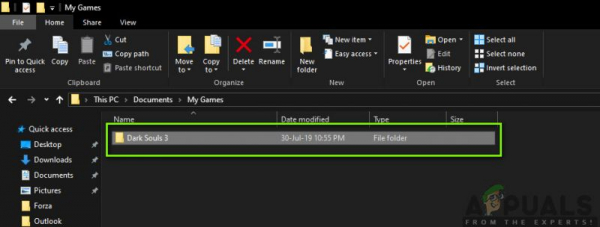
- Теперь удалите все содержимое папки. Прежде чем продолжить, перезагрузите компьютер.
- Откройте приложение Steam и нажмите Игры на верхней панели. Теперь выберите Dark souls на левой панели навигации, щелкните его правой кнопкой мыши и выберите Свойства .
- В свойствах нажмите в категории Локальные файлы и выберите Проверить целостность файлов игры .
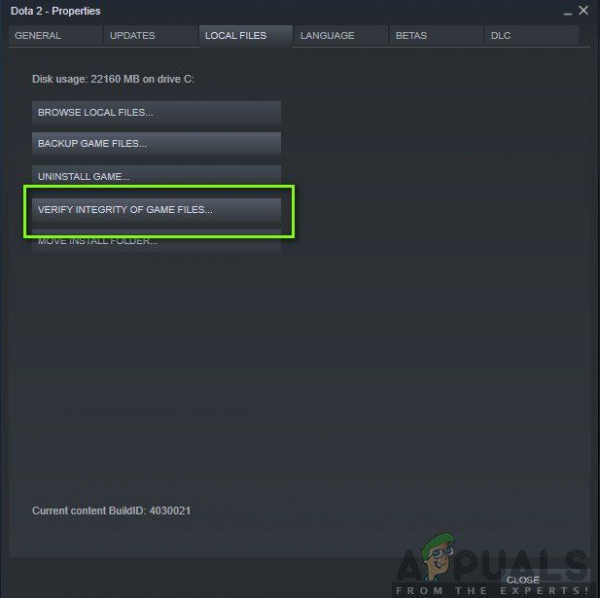
- Теперь дождитесь завершения процесса. После завершения проверки перезагрузите компьютер и снова запустите Dark Souls. Проверьте, можете ли вы правильно запустить игру без черного экрана.
Решение 4. Изменение приоритета игры
Приоритет процесса предназначен для распределения ресурсов и важности для компьютера.. Это также позволяет компьютеру определить приоритет, который он должен дать приложению по сравнению с другими, работающими одновременно. По умолчанию всем приложениям, не являющимся системными процессами, предоставляется приоритет по умолчанию . Если Dark Souls не предоставлено достаточно ресурсов для функционирования, очевидно, что возникнет конфликт с игрой, и это вызовет проблемы, такие как обсуждаемый черный экран. В этом решении мы предоставим ему высокий приоритет и посмотрим, как это сработает для нас.
- Запустите Dark Souls на вашем компьютере. Теперь, когда игра запущена, нажмите Windows + D , чтобы перейти на рабочий стол. Теперь нажмите Windows + R, введите « taskmgr » в диалоговом окне и нажмите Enter.
- Теперь щелкните вкладку Подробности , найдите все записи Dark Souls и . Если вы запускаете Dark Souls 3 через Steam, рекомендуется также изменить его приоритет.
- Щелкните правой кнопкой мыши каждую запись, наведите указатель мыши на установить приоритет и установите для него значение Above Normal или Высокий .
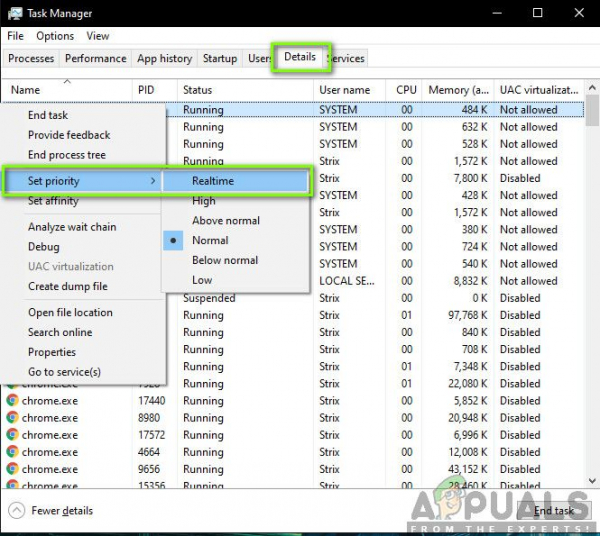
- Сделайте это для всех ваших записей. Теперь нажмите Alt-Tab, чтобы вернуться в игру и начать играть. Посмотрите, изменилось ли это, и наша проблема решена.
Решение 5. Замена файла ‘ GraphicsConfig.xml’
Другая распространенная проблема, с которой мы столкнулись, заключалась в том, что отсутствовал файл конфигурации графики игры. Это может произойти, если вы вручную изменили расположение игры или во время очистки диска. Этот файл конфигурации является важной частью механизма запуска, так как все настройки извлекаются из этого файла. Если файл поврежден или отсутствует, при запуске вы увидите черный экран, и игра, вероятно, вылетит.
Здесь мы сначала перейдем в каталог с игрой. Затем, если файл отсутствует, вы можете создать новый и вставить приведенный ниже код. Мы рекомендуем вам создать новый файл, как показано ниже, даже если файл конфигурации присутствует, так как это исключит возможность его повреждения.
- Нажмите Windows + E , чтобы запустить проводник Windows. Теперь перейдите по следующему адресу:
C: Users USERNAME AppData Roaming DarkSoulsIII
- Теперь, если файл присутствует, щелкните его правой кнопкой мыши и выберите Открыть с помощью> Блокнота (вы также можете использовать сторонние приложения, такие как Notepad ++).
- Перейдите к ( this) и вставьте его содержимое соответственно. Сохраните изменения и выйдите.
- Если у вас нет файла, вы можете загрузить его и поместить в нужное место. Убедитесь, что вы перезагрузили компьютер.
- После перезагрузки запустите игру и проверьте, исчез ли черный экран и проблема решена..
Примечание. Мы также получили сообщения о том, что изменение первой строки с надписью «ПОЛНОЭКРАННЫЙ» на «ОКНО» решает проблему.
Если даже это не сработает, вы можете попробовать изменить следующие поля:
Качество тени: низкое Качество освещения: низкое Качество шейдера: низкое
Решение 6. Проверка кодеков
Каждый раз, когда вы запускаете игру, компьютеру требуется поддержка кодеков или медиаплееров, чтобы запустить видео, связанное с игрой, и получить это потоковое. Если нет поддержки мультимедиа, видео не будет воспроизводиться, и игра застрянет на черном экране и останется там. Это очень распространенная проблема. Есть два случая, когда ваш компьютер может не запускать видео; либо у вас есть версия Windows N или KN, либо у вас есть сторонние кодеки, которые могут вызывать проблемы. Здесь мы нацелены на обе ситуации.
В редакциях Windows N и KN нет встроенных медиаплееров. Эти версии были созданы исключительно в законных целях. Если у вас эта версия, вам потребуется установить медиаплеер вручную.
- Сначала мы проверим вашу версию Windows. Нажмите Windows + S, введите «about» в диалоговом окне и откройте результат Об этом ПК .
- Когда появятся спецификации, посмотрите рядом с заголовком из спецификаций Windows внизу. Здесь будет написана версия Windows.
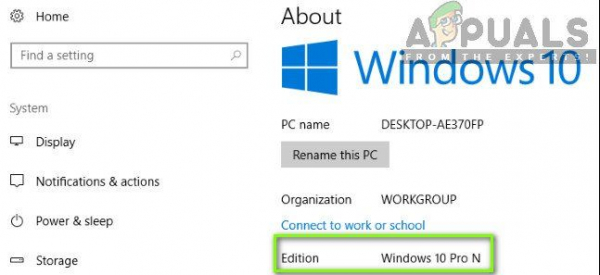
- Если у вас версия N или KN, перейдите на официальный сайт Microsoft и загрузите Media Feature Pack для N и KN.
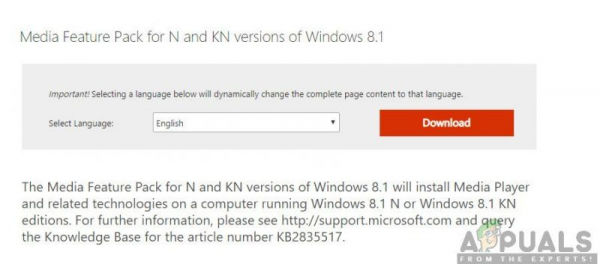
- После его установки перезагрузите компьютер и снова запустить игру. Убедитесь, что проблема решена.
Если у вас нет версий N/KN и проблемы все еще возникают, убедитесь, что поблизости нет проблемных кодеков.
- Нажмите Windows + R, введите « appwiz.cpl » в диалоговом окне и нажмите Enter.
- Оказавшись в диспетчере приложений, обратите внимание на кодеки. Посмотрите, не заметили ли вы какой-либо сторонний или проблемный объект, который может заставить систему его использовать.
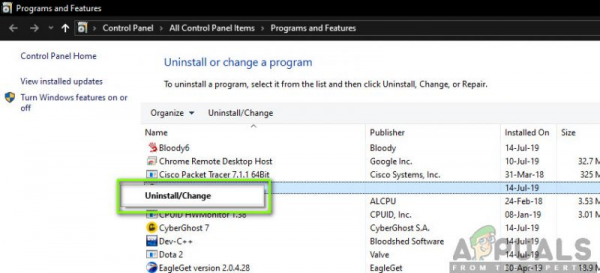
- Щелкните запись правой кнопкой мыши и выберите Удалить . Перезагрузите компьютер и запустите игру. Проверьте, решена ли проблема.
Решение 7. Отключение сторонних оптимизирующих приложений
В Интернете есть увидел появление множества сторонних приложений, которые стремятся оптимизировать ваши игры и предоставить вам лучший опыт во время игры, замораживая ненужные приложения в фоновом режиме. Несмотря на то, что эти приложения могут быть полезны и могут иметь ценность, известно, что они вызывают проблемы с некоторыми играми, поскольку конфликтуют с игровой механикой..
Здесь вы должны убедиться, что эти типы приложений отключены или удалены. Нажмите Windows + R, введите « appwiz.cpl » в диалоговом окне и нажмите Enter, чтобы запустить диспетчер приложений. Удалите все эти типы приложений и посмотрите, решит ли это проблему.
Решение 8. Отключение масштабирования при отображении
Если вы используете Nvidia, драйверы могут быть настроены в таким образом, они выполняют масштабирование на дисплее вместо графического процессора, что иногда может вызвать эту ошибку. Поэтому на этом этапе мы изменим эту конфигурацию. Для этого:
- Щелкните правой кнопкой мыши в любом месте рабочего стола и выберите «Панель управления Nvidia».
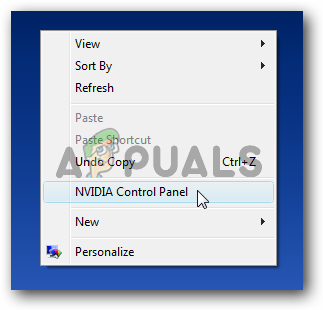
- Выберите «Настроить размер и положение рабочего стола» .
- Щелкните раскрывающееся меню «Выполнить масштабирование» и выберите в списке «GPU» .
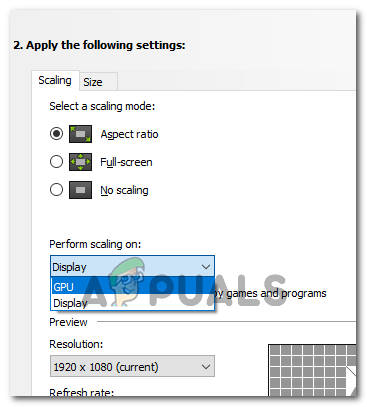
- Нажмите «Применить» , чтобы сохранить изменения.
Решение 9. Использование Alt + Tab (обходной путь)
Некоторые пользователи заметили, что если они нажимали «Alt + Tab» во время загрузки игры, а затем снова нажимали «Alt + Tab», чтобы вернуться в игру, она загрузилась правильно. Таким образом, вы можете использовать это как обходной путь на тот случай, если вы не смогли исправить это иначе.
Примечание. Если все вышеперечисленные методы не работают Убедитесь, что вы отключили все контроллеры перед запуском игры и подключили их после загрузки игры. Кроме того, если и это не поможет, вы можете продолжить и переустановить всю игру. Сначала удалите его с помощью Steam (или локально, если вы запускаете из другого места) и удалите все файлы данных со своего компьютера. Затем установите новую копию и проверьте, устранена ли проблема.